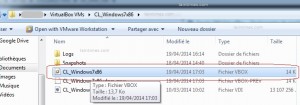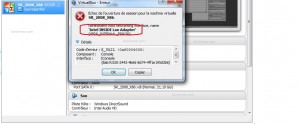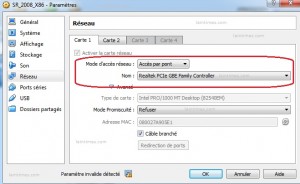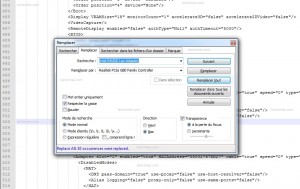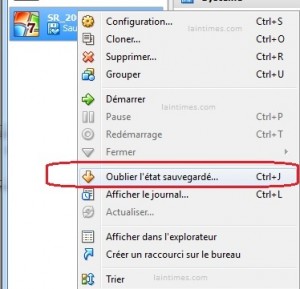Lorsque vous travaillez sur des machines virtuelles et que vous changez de machine régulièrement il est plus pratique de copier coller directement ces VM’s afin de les exploiter sur la nouvelle machine. Un soucis peut intervenir dans la ré-utilisation de vos machines avec des messages d’erreurs sur la configuration de vos machines virtuelles. Pour me part je me suis retrouvé face à un soucis de carte réseaux inexistante avec ce message d’erreur.
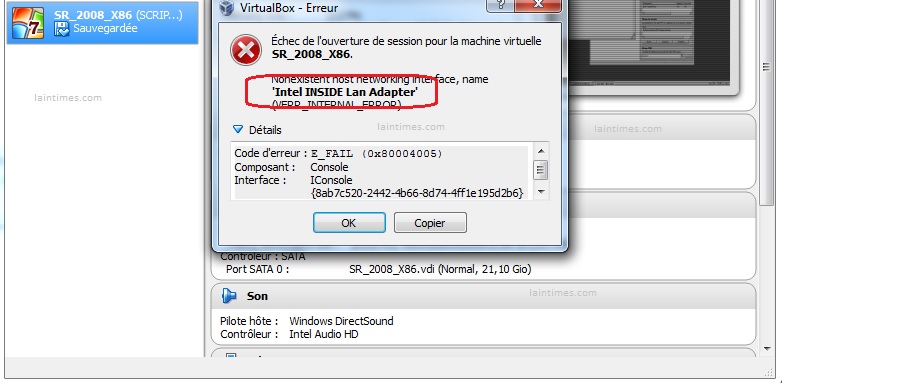
Pour pallier à ce problème rendez vous dans votre dossier de gestion de vos machines virtuelles,
C:\Users\%username%\VirtualBox VMs
Puis ouvrez dans un éditeur de texte le fichier de configuration de la machine virtuelle concernée. Pour l’éditeur de texte je conseil très fortement Notepad ++ très simple d’utilisation et très léger il va permettre de faire des remplacements par lots dans votre fichier de configuration.
Repérez maintenant le nom de l’host qui vous pose soucis, ici dans mon cas il s’agit de « Intel Inside Lan Adapter », copiez ce nom
Si vous utilisez Notepad ++ Faîte un CTRL+H afin d’ouvrir le menu de Remplacement. Dans la recherche indiquez le nom copiez précédement, pour mon exemple « Intel Inside Lan Adapter »
Ouvrez maintenant les propriétés de votre machine virtuel, sur l’onglet réseau placez votre connexion en « Accès par pont » puis notez le nom du péréphérique après les deux points, pour mon exemple il s’agit de « Realtek PCIe GBE Family Controller »
Puis collez le dans l’onglet « Remplacez par »
A Partir de cette étape veillez à bien fermer VirtualBox, et vérifiez bien que le processus ne soit pas encore actif.
Cliquez maintenant sur « Remplacez tout » dans Notepad ++, sauvegardez votre fichier (CTRL+S), puis démarrer VirtualBox. Si vous travaillez sur des instantanés effectuez un clique droit sur votre VM et Cliquez sur l’option « oublier l’état sauvegardé…. »
Vous pouvez à présent démarrer votre machine virtuelle.